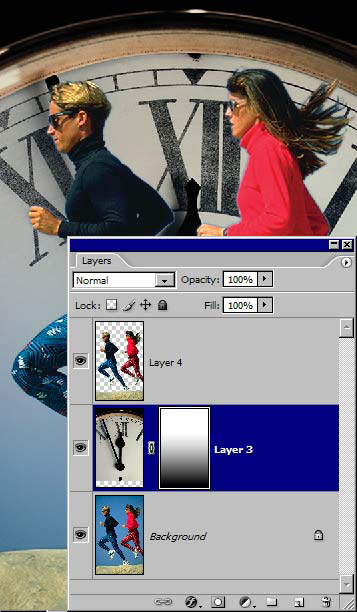Оптические эффекты. Тени
Управление тенями в коллажах
Тени – это один из важнейших элементов любой композиции – естественной или созданной по технологии цифрового монтажа. Не случайно в состав редактора разработчики включили специальное средство, предназначенное для создания падающих и внутренних теней. Это средство реализовано как стиль слоя, поэтому оно создает объект, подобный по своей форме всему содержимому изобразительного слоя. Чтобы получить тень от выбранного объекта или части сцены, требуется локализовать эту операционную область на отдельном слое. Это необходимое условие успешного решения задачи. Чтобы возможность успеха превратить в небольшое художественное достижение, требуется поработать с многочисленными настройками этого средства и выбрать плотность, размеры, положение и концентрацию тени, которые требует композиция сцены.
Несмотря на многочисленные настройки стандартной тени, она не дает дизайнеру полной технической свободы. Рассмотрим методику, которая объединяет в себе удачный компромисс легкости настроек стандартного стиля слоя и свободу от технических ограничений заказной тени, расположенной на отдельном слое.
В качестве примера возьмем два изображения, показанные на рис. 3.55 и построим из этого материала коллаж, в котором распределение теней играет принципиальную роль. Фотография бегунов и изображение часов расположены в исходном файле на разных слоях.
- Отделим изображение бегунов вместе с землей от голубого фона. Это простая задача, доступная для самых простых средств выделения программы. Быстрое решение дает использование инструмента Magic Wand с допуском примерно в 30 пикселов. Сначала выделим фон, а затем уточним пометку, добавив к ней несколько изолированных фрагментов. Чтобы расширить выделение достаточно прощелкать изолированный части фона, удерживая клавишу Shift. Превратим выделение в отдельный слой (Ctrl+J).
- Поставим слой с изображением часов в самую середину слоевой структуры оригинала: между бегунами и фоном. Активизируем инструмент свободного трансформирования (Ctrl+T) и настроим положение и размеры этого слоя, примерно так, как это показано на рис. 3.56. На новом фоне стала заметной голубая кайма, которая окружает фигуры бегунов. С особенной силой проявляется этот дефект на на краях женских волос. Запустим команду Layer => Matting => Defringe (Слой => Подложка => Убрать бахрому) и выберем минимальный радиус обработки, равный 1.
- Создадим маску среднего слоя и при помощи инструмента Gradient (G) построим плавный переход между фоном и картинкой часов. Подобная задача много раз решалась в этой главе, для этого достаточно на маске слоя нарисовать градиент от черного к белому или прозрачному (черные точки должны доходить примерно до середины фигур центрального плана). Результате изображение часов в нижней своей части раствориться в синем фоне ( рис. 3.57).
- Сделаем активным верхний слой и создадим для него стиль Drop Shadow (Падающая тень). Штатный способ решения этой задачи – это команда главного меню Layer => Layer Style => Drop Shadow (Слой => Стиль слоя => Падающая тень).
- В диалоговом окне Layer Style подобрать параметры, продуцирующие тень, примерный вид которой показан на рис. 3.58. Хорошо заметно, что созданная тень падает на все объекты нижележащих слоев – часы и небо. Тень на небе – это невиданный ранее атмосферный эффект, воспроизводимый разве что в студии Голливуда в фильме о космических пришельцах ( рис. 3.59).
- Чтобы убрать затенение на небе, превратим стиль Drop Shadow в отдельный слой (активным в этой операции должен быть верхний слой). Для этого достаточно выполнить команду главного меню Layer => Layer Style => Create Layer (Слой => Стиль слоя => Создать слой). По этой команде стиль Drop Shadow превращается в отдельный слой, а тень становится совершенно независимым объектов ( рис. 3.60), к которому могут быть применены обычные средства редактирования программы.
- Перейдем на слой, хранящий тень, и создадим на нем маску. Закрасим маску градиентом таким образом, чтобы скрыть теневые фрагменты на небе. Лучшие результаты здесь дает градиент типа Foreground to Transparent при черном цвете переднего плана. Это средство позволяет накапливать эффект от повторных применений градиентной закраски.
На рис. 3.61 показан конечный результат, а на рис. 3.62 представлена слоевая структура изображения со всеми слоями и масками, которые потребовались для решения задачи.
Хочется еще раз отметить преимущества описанной методики создания теней. Она объединяет легкость эскизирования, которую предоставляет стандартная техника стилей слоев, с возможностями глубокой обработки полученного наброска средствами редактора.
Ключевые термины
Инструмент Burn – служит для затемнения обрабатываемых фрагментов изображения. Виртуальный аналог приема увеличения времени экспозиции при проявлении фотографий. Повторная обработка фрагментов увеличивает затемнение.
Инструмент Dodge – служит для осветления фрагментов. Представляет собой кисть, которая не окрашивает, а осветляет обрабатываемые точки. Повторные мазки кистью усиливают эффект освещения.
Канал – представление растрового изображения в градациях одной цветовой координаты. Белые точки канала соответствуют максимальной интенсивности данного цвета. Черные точки описывают области нулевой интенсивности. Пикселы промежуточной яркости представляют переходные значения интенсивности цветовой координаты.
Команда Defringe – средство для удаления каймы или ореола. Так в растровой графике называют пограничную полосу небольшого размера, которая появляется при отделении объектов сложной формы от фоновой части изображения.
Команда Desaturate – средство обесцвечивания цветных оригиналов. В результате обработки этой командой цветное изображение превращается полутоновое, при этом сохраняя исходную цветовую модель и ее число каналов.
Команда Duplicate Channel – средство дублирования каналов. Создает точную копию выбранного канала. Новый канал не участвует в цветовом синтезе, а используется для вспомогательных операций. например для создания сложных выделений и пр.
Команда Extract – мощное средство для создания выделений предельной сложности. Для своей работы использует отдельное окно, обладает множеством специализированных инструментов и настроек.
Фильтр Despecle – обнаруживает в изображении края (участки, в которых присутствуют существенные изменения цвета) и производит размытие всей выделенной области, кроме этих краев. В результате такого размытия происходит удаление шума, а детали сохраняются.
Фильтр Displace – вносит регулируемые искажения в обрабатываемый оригинал. Эти искажения зависят от освещенности точек специального изображения, называемого картой смещения.
Фильтр Gaussian Blur – усредняет цветовые и тоновые характеристики точек. Применение фильтра приводит к уменьшению количества деталей и позволяет создать эффект погружения в туман.